Win10-2004慢速预览版19041.21更新教程
1、Windows 10 19041.21慢速预览版更新教程
▼ 更新准备:
★ 选择预览体验成员设置:慢

2、★ 检查更新
进入 设置 - Windows 设置 - 更新和安全 - Windows 更新,点击:检查更新;
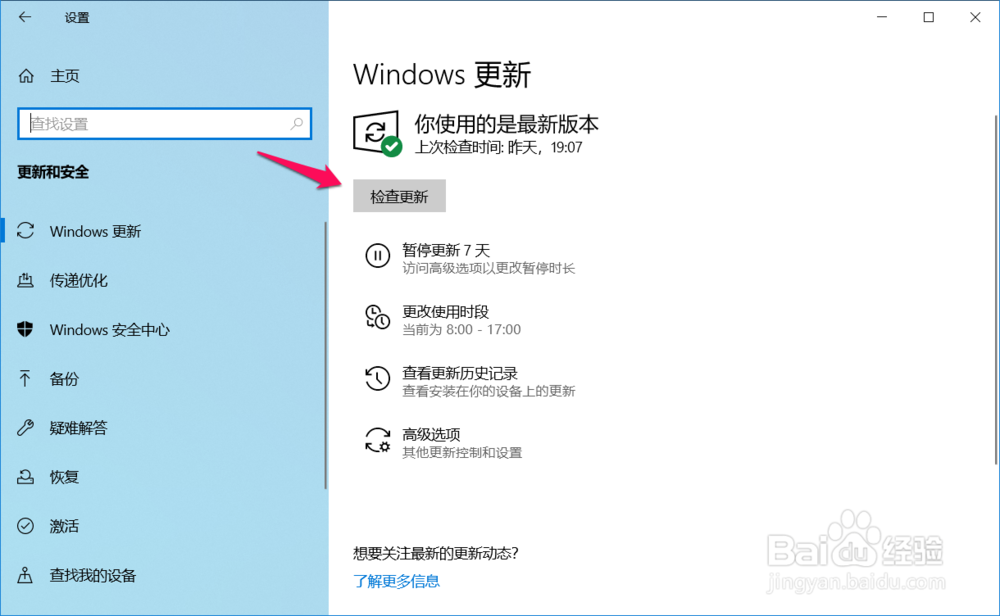
3、我们在Windows 更新窗口中,点击检查更新后可以看到:
Windows 10 Insider Preview 10.0.19041.21 (vb_release)
状态:正在等待下载
Windows 恶意软件删除工具x64 - 2020年1月(KB890830)
状态:正在下载 - 0%
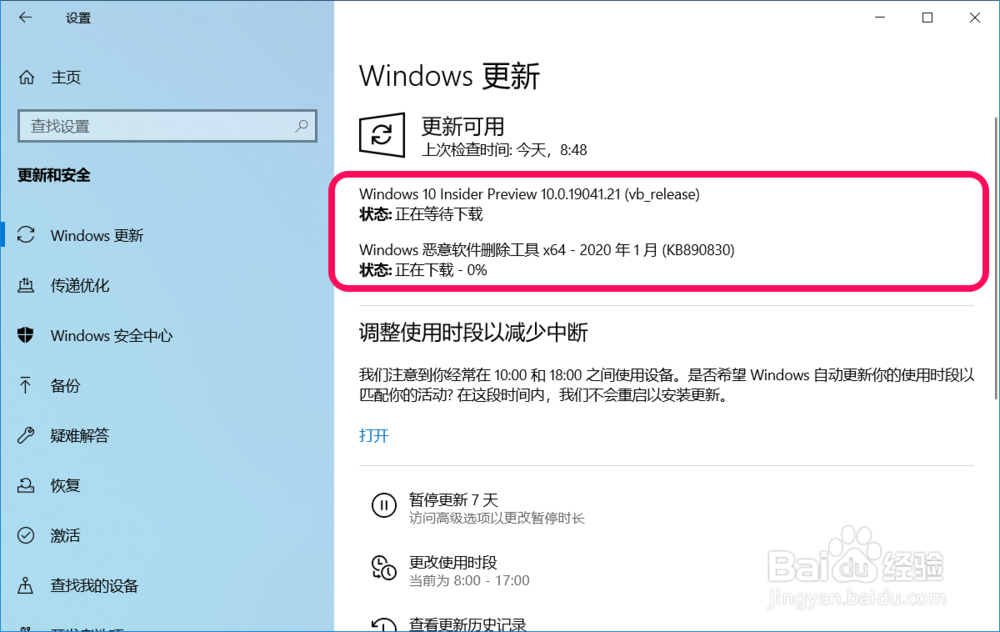
4、当Windows 恶意软件删除工具x64 - 2020年1月(KB890830)下载完成,显示等待安装时,我们点击:立即安装,安装瞬间完成。

5、★ 下载:
Windows 10 Insider Preview 10.0.19041.21 (vb_release)
状态:正在下载 0% ~ 100%

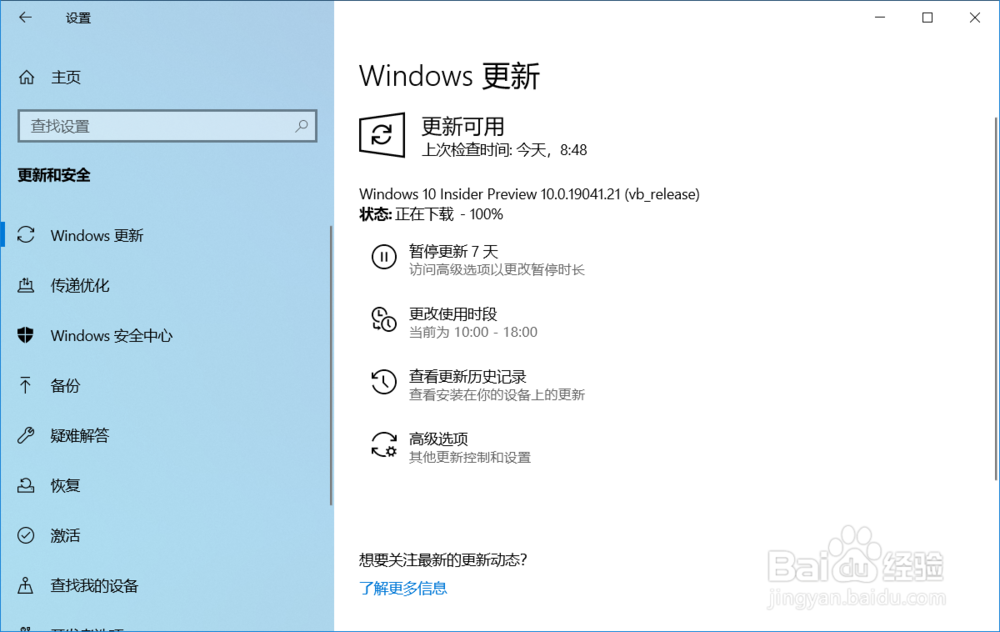
6、★ 安装:
Windows 10 Insider Preview 10.0.19041.21 (vb_release)
状态:正在安装 0% ~ 100%

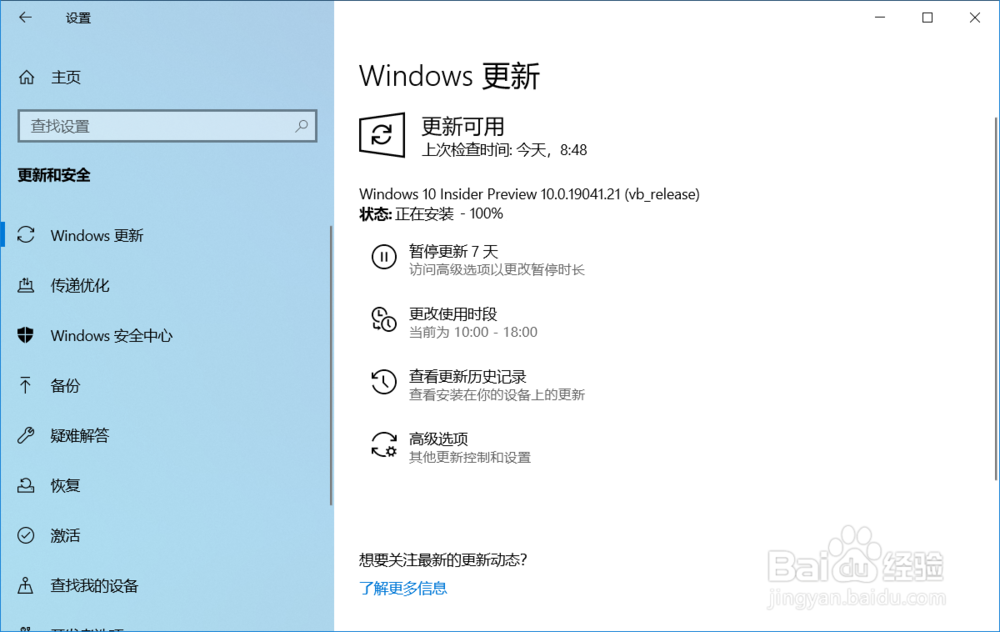
7、★ 重启:
Windows 10 Insider Preview 10.0.19041.21 (vb_release)
状态:正在等待重启
点击:立即重新启动

8、▼ 更新
★ 正在配置Windows 10 更新
状态:0% ~ 100%
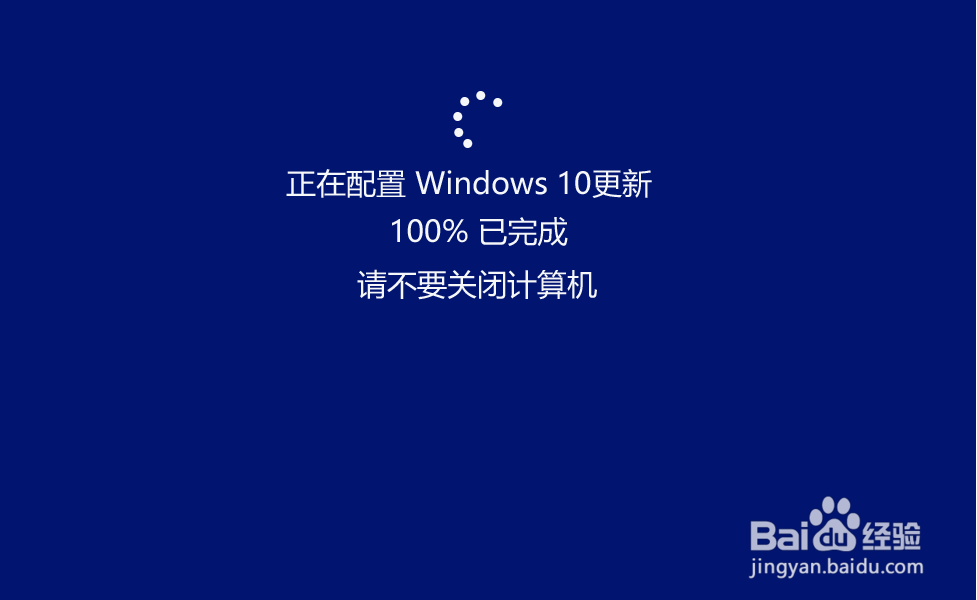
9、★ 更新Windows 10 Insider Preview 10.0.19041.21 (vb_release)系统
更新过程中共重启电脑 4 次:
配置Windows 10完成后,重启第一次,
升级更新系统文件至30%时重启第二次,
升级更新系统文件至75%时重启第三次,
升级更新系统文件至100%后重启第四次。


10、★ 进行升级更新系统的后续操作
电脑第四次重启后,先进行系统更新后的后续操作,共显示五个界面:
▼ 嗨,别来无恙啊!
▼ 我们已发布了针对你电脑的一些更新。
▼ 这可能需要几分钟
▼ 剑阁峥嵘而崔嵬,一夫当关,万夫莫开。
这些更新将为你的网络之旅保驾护航。
▼ 马上就好

11、▼ 检查升级后系统版本
升级后的系统版本为:
Windows 10 Insider Preview 10.0.19041.21 (vb_release)

12、温馨提示:
在Windows 10系统升级更新过程中,如果出现什么问题,可参考:
百度经验《Windows 10系统更新升级教程(二)》
13、以上即:Windows 10 Insider Preview 10.0.19041.21 (vb_release) 更新教程,供朋友们参考。
声明:本网站引用、摘录或转载内容仅供网站访问者交流或参考,不代表本站立场,如存在版权或非法内容,请联系站长删除,联系邮箱:site.kefu@qq.com。
阅读量:171
阅读量:83
阅读量:133
阅读量:188
阅读量:42